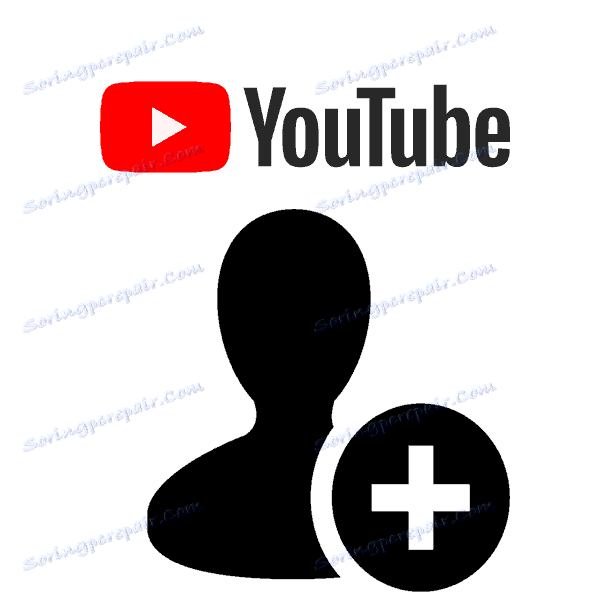Vytvorenie kanála v mobilnej aplikácii YouTube
Nie všetci používatelia majú prístup k plnej verzii stránky YouTube a mnohí radi používajú mobilnú aplikáciu. Aj keď sa funkcie v ňom trochu líšia od verzie v počítači, tu sú tu stále niektoré základné funkcie. V tomto článku sa budeme rozprávať o vytvorení kanála v mobilnej aplikácii YouTube a podrobnejšie si pozrieť každý krok.
obsah
Vytvorte kanál v mobilnej aplikácii YouTube
V procese nie je nič ťažké, a dokonca aj neskúsený používateľ môže ľahko zistiť aplikáciu vďaka jednoduchému a intuitívnemu rozhraniu. Zvyčajne je vytvorenie kanála rozdelené na niekoľko krokov, poďme podrobne preskúmať každý z nich.
Krok 1: Vytvorte si profil Google
Ak už máte účet v spoločnosti Google, prihláste sa pomocou mobilnej aplikácie YouTube a preskočte tento krok. Pre všetkých ostatných používateľov je potrebné vytvoriť e-mail, ktorý bude potom pripojený nielen k službe YouTube, ale aj k ďalším službám spoločnosti Google. To sa deje len v niekoľkých krokoch:
- Spustite aplikáciu a kliknite na ikonu avatar v pravom hornom rohu.
- Keďže vstup do profilu ešte nebol dokončený, okamžite mu bude ponúknutá možnosť vstúpiť do profilu. Stačí kliknúť na príslušné tlačidlo.
- Vyberte účet, ktorý chcete prihlásiť, a ak ešte nebol vytvorený, klepnite na znamienko plus oproti nápisu "Účet" .
- Tu zadajte svoj e-mail a heslo, a ak nie je žiadny profil, kliknite na "Alebo vytvorte nový účet" .
- Najprv budete musieť zadať vaše meno a priezvisko.
- V ďalšom okne sa zobrazujú všeobecné informácie - pohlavie, deň, mesiac a narodeniny.
- Vytvorte jedinečnú e-mailovú adresu. Ak neexistujú žiadne nápady, použite tipy zo samotnej služby. Vytvára adresy založené na zadanom názve.
- Príďte s komplexným heslom, aby ste sa chránili pred hackovaním.
- Vyberte krajinu a zadajte telefónne číslo. V tomto štádiu môžete tento krok preskočiť, dôrazne však odporúčame, aby ste tieto informácie neskôr vyplnili, aby ste obnovili prístup k vášmu profilu, ak sa niečo stane.
- Potom budete vyzvaní, aby ste sa oboznámili s pravidlami používania služieb od spoločnosti Google a proces vytvárania profilu sa dokončil.

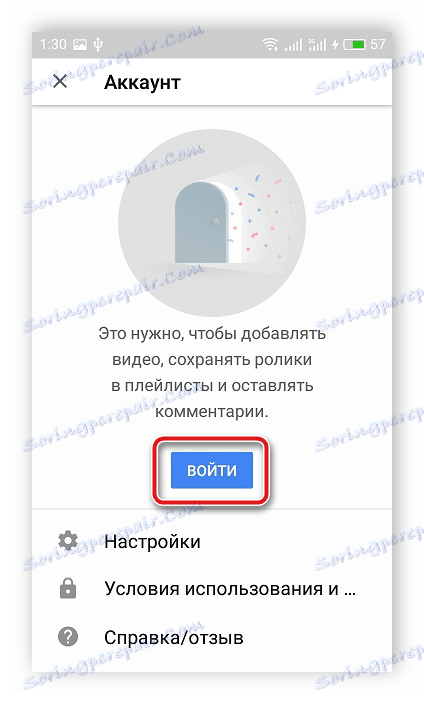
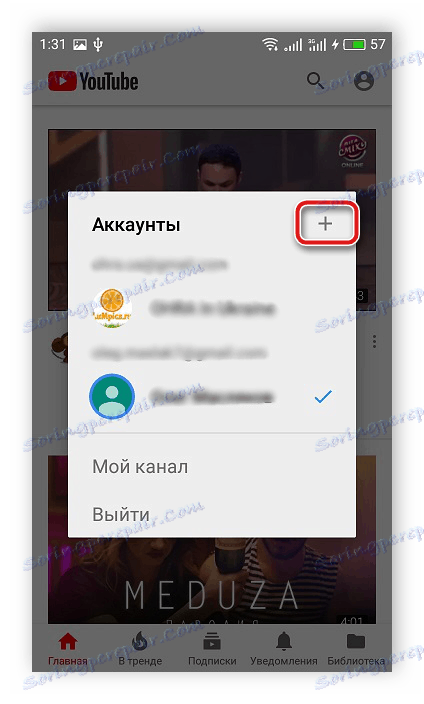
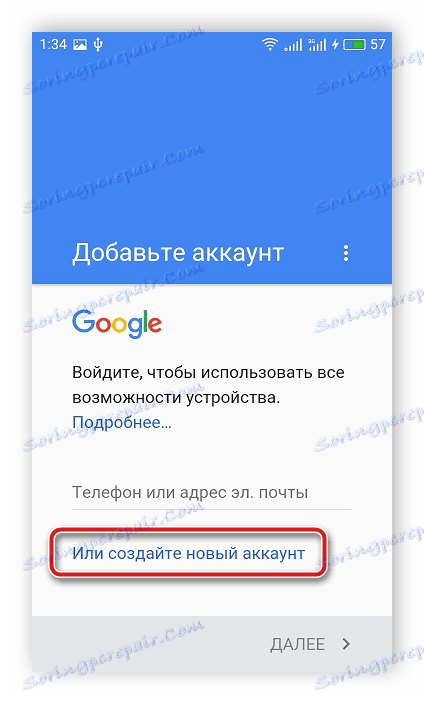
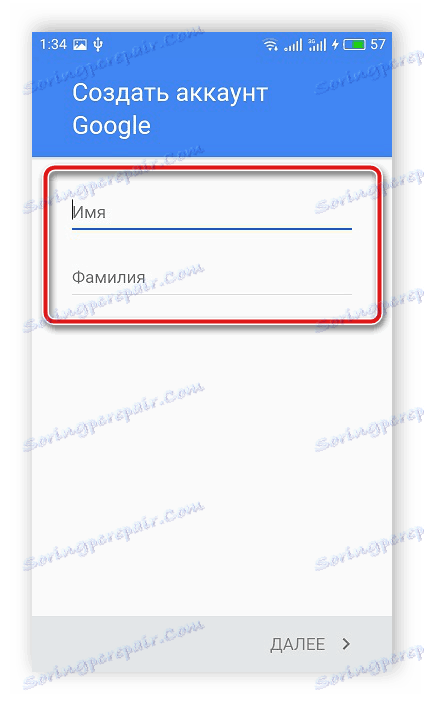
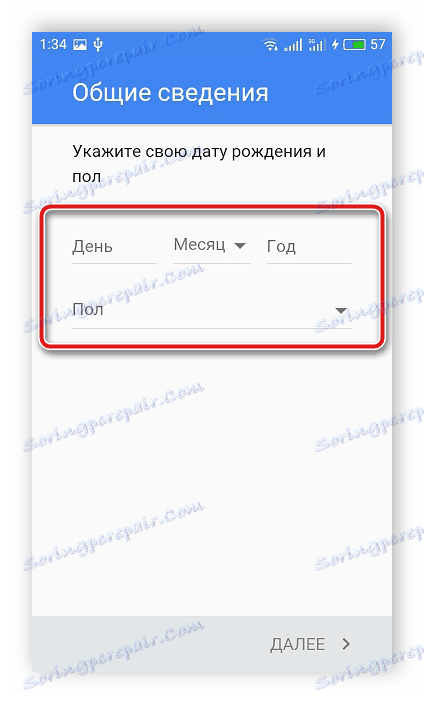
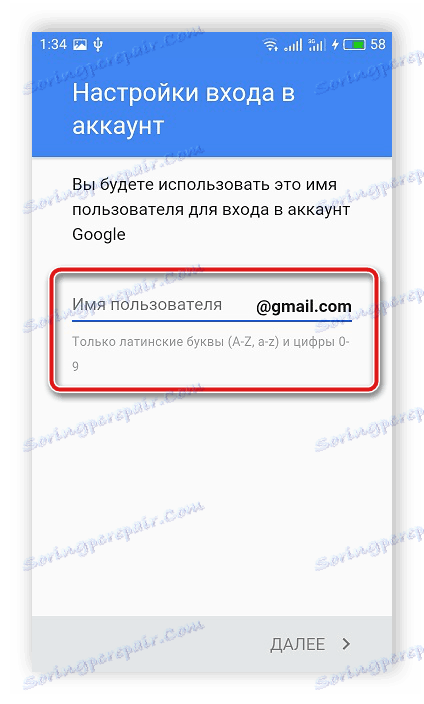


Pozri tiež:
Vytvorenie účtu Google na smartphone s Androidom
Ako obnoviť heslo vo vašom účte Google
Ako obnoviť účet spoločnosti Google
Krok 2: Vytvorte kanál YouTube
Teraz, keď ste vytvorili zdieľaný účet pre služby Google, môžete prejsť na kanál YouTube. Jeho prítomnosť vám umožní pridať vlastné videá, nechať komentáre a vytvárať zoznamy skladieb.
- Spustite aplikáciu a kliknite na avatar v pravom hornom rohu.
- V okne, ktoré sa otvorí, zvoľte možnosť "Prihlásiť sa" .
- Kliknite na práve vytvorený účet alebo vyberte iný.
- Označte svoj kanál vyplnením príslušných riadkov a klepnite na "Vytvoriť kanál" . Upozorňujeme, že názov nesmie porušovať pravidlá hosťovania videa, inak môže byť profil zablokovaný.

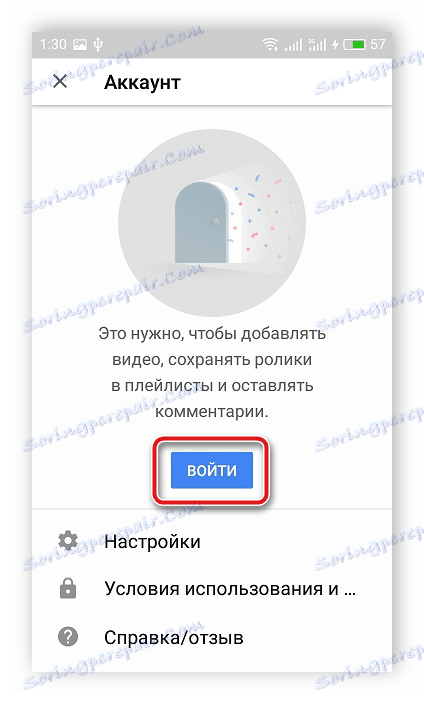
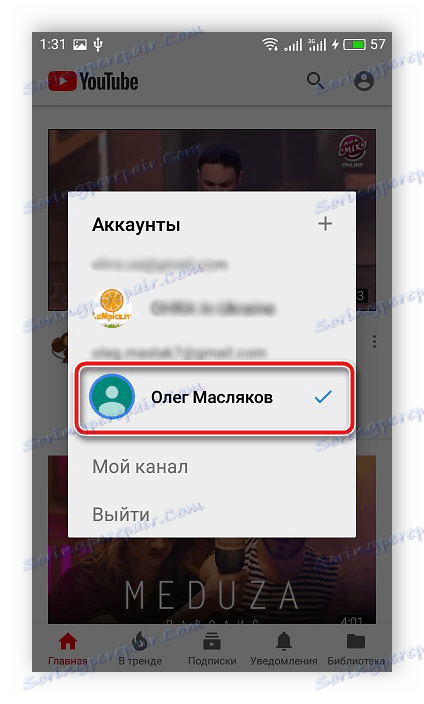
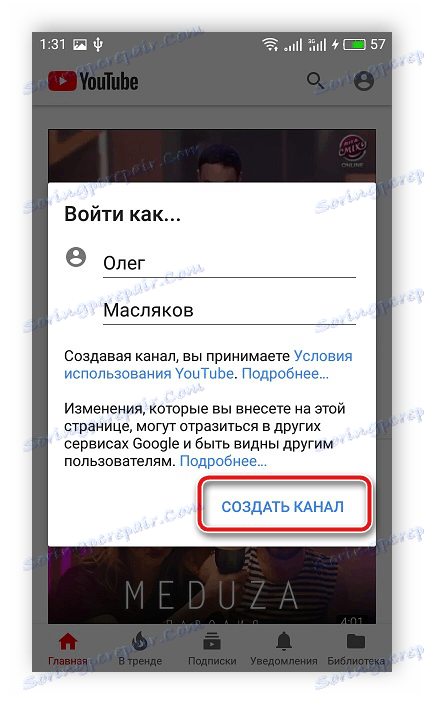
Potom sa presuniete na hlavnú stránku kanála, kde zostáva niekoľko jednoduchých nastavení.
Krok 3: Nastavte kanál YouTube
Momentálne nemáte nainštalovaný banner kanálu, nie je vybraný žiadny avatar a nakonfigurované žiadne nastavenia ochrany osobných údajov. Toto všetko sa deje v niekoľkých jednoduchých krokoch:
- Na hlavnej stránke kanála kliknite na ikonu "Nastavenia" v podobe výstroja.
- V okne, ktoré sa otvorí, môžete zmeniť nastavenia ochrany osobných údajov, pridať popis kanála alebo zmeniť jeho názov.
- Okrem toho sa v galérii načítajú avatary, alebo fotoaparát môžete použiť na vytvorenie fotografie.
- Banner je načítaný z galérie zariadenia a mal by to byť odporúčaná veľkosť.
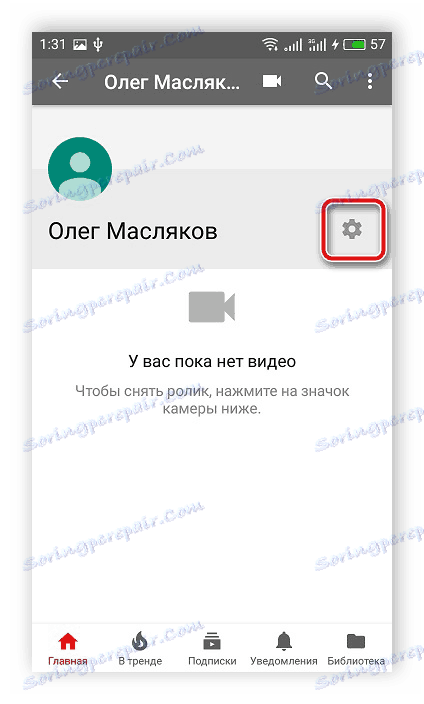

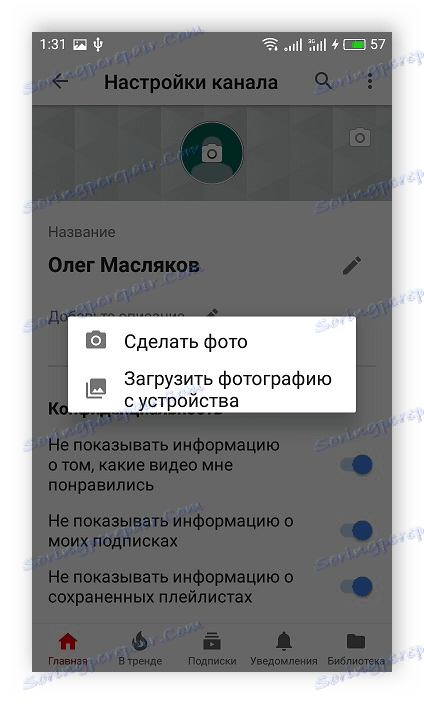
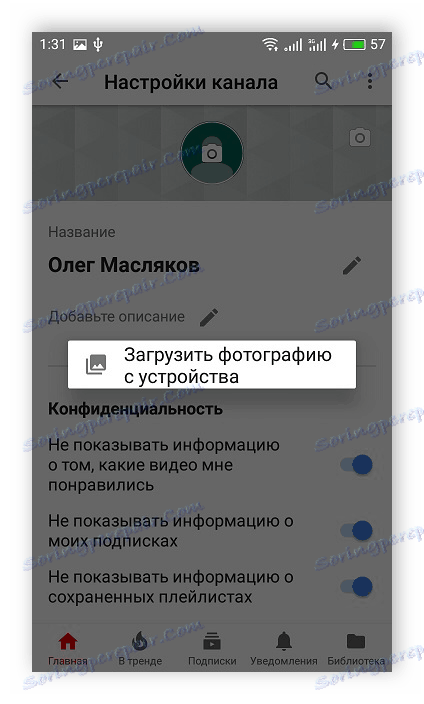
V tomto momente sa proces vytvárania a prispôsobenia kanála skončil, teraz môžete pridať vlastné videá, spustiť živé vysielanie, písať komentáre alebo vytvoriť zoznamy skladieb. Upozorňujeme, že ak chcete získať z vašich videí zisk, musíte pripojiť speňaženie alebo pripojiť k partnerskej sieti. To sa deje len prostredníctvom plnej verzie webových stránok YouTube v počítači.
Pozri tiež:
Zapnite speňaženie a získajte zisk z videí YouTube
Spája sa partnerský program pre váš kanál YouTube